Инструкция, как удалить вложения ВКонтакте в сообщениях
12:00, 1 ноября 2018
Как работать
Автор: Amelie
Содержание
Часто перед пользователями встает вопрос: «Как удалить вложения ВКонтакте в сообщениях?». Стоит отметить, что не каждое из них можно убрать и у собеседника, однако прикрепленные к ним видеоролики, документы, фотографии и прочие вложения стереть удастся. Это пригодится тебе, если нужно поделиться какими-либо занимательными материалами, но по одной из персональных причин их нельзя оставлять в беседе надолго. Чтобы не скомпрометировать себя при случае или просто хочется стереть его за ненадобностью.
Как удалить вложения ВКонтакте в сообщениях?
Сначала стоит разобраться, как стереть несколько текстовых фрагментов из диалога:
- Перейди в раздел «Мои диалоги».

- Среди бесед выбери ту, где требуется «уничтожить» вложения и переписку (если чатов много – нужный удастся найти с помощью строки поиска).
- Выбери ненужные текстовые фрагменты, кликая по ним мышкой. Выбранные СМС отметятся маленькой галочкой и выделится синеватой заливкой.
- Чтобы стереть их, следует щелкнуть на кнопку «Удалить», отобразившуюся вверху рабочего окна.
- Если было стерто нужное сообщение, его можно вернуть сразу, пока страница не была обновлена. Для этого щелкни на кнопку «Восстановить», которая после удаления образуется на месте сообщения.
- Если восстановление не нужно, то обнови страницу и убедись, что ненужные сообщения исчезли. Перед стиранием ВК спросит, почистить ли переписку у собеседника, и если галочку ты не установил – текстовые отрывки останутся у него, а у тебя – пропадут.
Если же нужно избавиться от присланного изображения, тогда следует найти его в диалоге, открыть и щелкнуть на надпись «Удалить» в списке под фоткой справа. Точно так же процесс работает и с видеороликами: необходимо открыть его и кликнуть на кнопку удаления.
Точно так же процесс работает и с видеороликами: необходимо открыть его и кликнуть на кнопку удаления.
К аудиотрекам и документам требуется отнестись со всей серьезностью, ведь чтобы их не было в диалоге, придется полностью убрать их из своих записей. Гифки или архив нужно удалить из соответствующего раздела «Мои документы», песни – из «Мои аудиозаписи». Документы не пропадут сразу из чата, но через некоторое время – исчезнут. Однако с найденными через поиск материалами такое не работает.
Вам также будет интересно: “Удаляем непрочитанные сообщения в ВК: как и зачем это делается“.
Возможные проблемы при удалении вложений из сообщений в ВК
При стирании медиафайлов из диалога могут возникнуть такие проблемы:
- У пользователя все равно осталась информация или материал, которую ты удалил. Решение: скорее всего, он сохранил ее на своей странице или на устройстве. Попроси его избавиться от этого контента, других способов удаления – нет.
- Через некоторое время после удаления материал тебе понадобился.

А о том, как удалить все сообщения в ВК, есть статья на нашем сайте.
Заключение
Стоит запомнить – все, что попадает в глобальную сеть – останется там навсегда. Поэтому прежде, чем передавать кому-либо конфиденциальные сведения, нужно подумать, ведь человек может тут же сохранить любой фрагмент диалога и впоследствии использовать в своих целях.
Рекомендуем к прочтению “Пошаговая инструкция, как удалить сообщение в Инстаграме“.
Читайте далее:
Click to rate this post!
[Total: 1 Average: 5]
Как убрать звук из видео: два простых способа
Убрать звук из видео может потребоваться в различных ситуациях. Например, если нужно заменить музыку в клипе или перезаписать озвучку в фильме. В этой статье мы кратко расскажем, как решить этот вопрос с помощью программы для ПК и онлайн-сервиса. Узнать еще больше о том, как убрать звук из видео, можно по ссылке.
Например, если нужно заменить музыку в клипе или перезаписать озвучку в фильме. В этой статье мы кратко расскажем, как решить этот вопрос с помощью программы для ПК и онлайн-сервиса. Узнать еще больше о том, как убрать звук из видео, можно по ссылке.
СОДЕРЖАНИЕ:
Как убрать звук из видео в программе ВидеоМОНТАЖ
Как удалить звук из видео онлайн
Как убрать звук из видео в программе ВидеоМОНТАЖ
Программа ВидеоМОНТАЖ подойдет для работы как продвинутым пользователям, так и новичкам. В ней можно достаточно быстро удалить или заменить аудиодорожку и улучшить качество видео. Просто следуйте инструкции:
Шаг 1. Импортируйте файл
Нажмите на кнопку «Новый проект» —> «Проект с нуля». Во вкладке «Файлы» щелкните по функции «Добавить видео и фото». Найдите нужную папку и дважды кликните по видеозаписи.
Шаг 2. Отключите звук
Чтобы полностью удалить музыку из видео, щелкните правой кнопкой мышки по видео на временной шкале. Выберите опцию «Выключить звук».
Выберите опцию «Выключить звук».
Если вам нужно только немного снизить громкость аудио, то выделите клип и нажмите на «Редактировать». В категории «Общее» в блоке «Громкость звука» перетащите ползунок влево.
Можно сразу же наложить другую песню. Перейдите в раздел «Файлы» и кликните по «Добавить аудиофайлы». Укажите путь к мелодии с жесткого диска. Если дорожка длиннее видеоряда, зажмите правый край записи и перетащите его влево.
Чтобы добавить новую озвучку, используйте функцию «Записать звук с микрофона». Укажите формат, режим, частоту и битрейт аудио или оставьте значения по умолчанию. Щелкните по «Начать запись» и выберите папку для сохранения звука. Затем добавьте аудио в проект.
Шаг 3. Сохраните результат
Посмотрите видеоролик. Если все готово, то нажмите «Сохранить видео». Вам будет предложено несколько предустановок:
- создание AVI-файла с подходящим кодеком для просмотра на ПК;
- экспорт в HD-качестве в любом формате для воспроизведения на больших экранах или публикации в сети;
- вывод для просмотра на смартфонах Apple, Android, Samsung и т.
 д.;
д.; - подготовка для публикации клипа на YouTube, ВК, RuTube, Vimeo и других сайтах.
Также можно выбрать формат из списка и настроить кодек, разрешение, качество, частоту кадров и битрейт самостоятельно.
Как удалить звук из видео онлайн
Если вы не хотите устанавливать сторонние приложения, то воспользуйтесь веб-платформами. Они позволяют быстро отключать звук и сохранять результат на компьютер. Однако сервисы не дают заменить звуковую дорожку, а также зависят от качества сети.
Как сделать видео без звука онлайн? Перейдите на сайт Clideo и следуйте алгоритму:
- Щелкните по «Выберите файл» и загрузите ролик с компьютера. Также можно просто перетащить клип из проводника.
- Портал автоматически удалит звуковую дорожку. Дождитесь завершения обработки.
- Посмотрите видеофайл. Если все в порядке, нажмите на «Скачать». Обратите внимание, что итог будет содержать водяной знак с логотипом сайта.
Заключение
Теперь вы знаете, как удалить звуковую дорожку из видео двумя способами. Чтобы выключить аудио, а также заменить музыку или озвучку, воспользуйтесь программой ВидеоМОНТАЖ. Она позволит полностью отключить звук или снизить громкость, предлагает коллекцию мелодий и дает захватить голос с микрофона.
Чтобы выключить аудио, а также заменить музыку или озвучку, воспользуйтесь программой ВидеоМОНТАЖ. Она позволит полностью отключить звук или снизить громкость, предлагает коллекцию мелодий и дает захватить голос с микрофона.
Если вам нужно только быстро отключить аудио, то примените онлайн-сервис Clideo. Он выключит звук в автоматическом режиме и позволит загрузить итог в исходном формате. Из недостатков способа можно отметить необходимость постоянного доступа к сети и размещение водяного знака на видео.
Выберите подходящий вариант и выполните обработку прямо сейчас!
Источник – сайт сетевого СМИ artmoskovia.ru.
editor
Вы можете оказать поддержку нашему СМИ, пожертвовав произвольную сумму денежных средств по предложенной ссылке или воспользоваться QR-кодом. Оператор пожертвований – сервис CloudTips (от Тинькофф и CloudPayments).
Добавление и удаление аудиофайлов в Logic Pro
Когда вы добавляете аудиофайл в свой проект, Logic Pro автоматически создает область, охватывающую всю длину файла. Вы можете создать сколько угодно регионов из одного и того же аудиофайла. Для регионов нет ограничений по длине, если они не превышают длину исходного аудиофайла. Создание нескольких регионов из одного и того же аудиофайла полезно для многих задач — например, для использования разных частей вокального дубля, которые охватывают всю длину проекта.
Вы можете создать сколько угодно регионов из одного и того же аудиофайла. Для регионов нет ограничений по длине, если они не превышают длину исходного аудиофайла. Создание нескольких регионов из одного и того же аудиофайла полезно для многих задач — например, для использования разных частей вокального дубля, которые охватывают всю длину проекта.
Вы можете удалять аудиорегионы и аудиофайлы в Project Audio Browser. Помимо удаления неиспользуемых аудиофайлов, вы также можете удалить неиспользуемые части аудиофайлов. Обычно это освобождает много места на жестком диске.
Импорт аудиофайла в проект
В Logic Pro выберите аудиодорожку в области «Дорожки».
Выполните одно из следующих действий:
В диалоговом окне «Открыть файл» выберите аудиофайл, который хотите добавить.
Нажмите кнопку воспроизведения, чтобы воспроизвести выбранный аудиофайл.

Кнопка «Воспроизведение» становится кнопкой «Стоп». Нажмите, чтобы остановить воспроизведение.
Нажмите кнопку «Открыть», чтобы добавить файл на выбранную дорожку в позиции указателя воспроизведения в области «Дорожки».
Аудиофайл (и регион) автоматически добавляется в Project Audio Browser.
Импорт файла музыкальных заметок
В Logic Pro выберите «Файл» > «Импорт» > «Файл музыкальных заметок».
В диалоговом окне «Открыть файл» выберите файл музыкальных заметок, который вы хотите добавить.
Файл музыкальных заметок может быть одного из трех следующих типов:
Аудиофайл: Неизмененная несжатая идея.
Сведение: Стереомикс, включая минусовки.
Проект GarageBand: Редактируемый проект GarageBand с отдельными дорожками для идеи и каждого инструмента сопровождения.

Выполните одно из следующих действий:
При импорте аудиофайла Music Memos или миксдауна этот файл добавляется к выбранной дорожке в позиции указателя воспроизведения. При импорте проекта Music Memos GarageBand в диалоговом окне запрашивается, хотите ли вы сохранить текущий проект, и файл открывается как новый проект.
Добавьте аудиофайл в аудиобраузер проекта
В Logic Pro выберите «Аудиофайл» > «Добавить аудиофайл» в строке меню «Аудиобраузер проекта».
Найдите и выберите аудиофайл, который вы хотите добавить, в диалоговом окне «Открыть файл».
Нажмите кнопку «Воспроизведение», чтобы воспроизвести выбранный аудиофайл.
Кнопка «Воспроизведение» становится кнопкой «Стоп». Нажмите, чтобы остановить воспроизведение.
Нажмите кнопку «Добавить», а затем кнопку «Готово».
Аудиофайл (и регион) добавлен в Браузер аудио проекта.

Щелкните стрелку раскрытия слева от аудиофайла, чтобы показать регион.
Регион отображается красным, пока он не будет добавлен в область дорожек.
Чтобы добавить регион в область дорожек, выполните одно из следующих действий:
Обзор региона станет синим.
Создайте регион из аудиофайла в аудиобраузере проекта
В Logic Pro выполните одно из следующих действий:
Выберите аудиофайл в аудиобраузере проекта, затем выберите «Аудиофайл» > «Добавить регион».
Выберите аудиофайл в Project Audio Browser, выберите «Правка» > «Копировать» (или нажмите Command-C) в строке главного меню, затем выберите «Правка» > «Вставить» (или нажмите Command-V).
Новый регион появится в списке под существующими регионами. Каждому региону присваивается уникальное числовое приложение. Например, organ.pngf — это родительский аудиофайл. Автоматически созданный регион называется просто organ, а вновь созданные регионы называются organ.1, organ.2 и т. д.
Автоматически созданный регион называется просто organ, а вновь созданные регионы называются organ.1, organ.2 и т. д.
Удалить регион из аудиобраузера проекта
Удалить аудиофайл из проекта или с жесткого диска
В Logic Pro выполните одно из следующих действий:
Чтобы удалить аудиофайл из проекта: Выберите аудиофайл в браузере аудио проекта, затем нажмите Удалить.
Файл удален из проекта, но не с жесткого диска.
Чтобы удалить аудиофайл с жесткого диска: Выберите аудиофайл в Браузере аудио проекта, затем выберите «Аудиофайл» > «Удалить файлы».
Удаленный файл перемещается в корзину, где он остается до тех пор, пока вы не очистите корзину.
Удалить разделы аудиофайлов, которые больше не используются в проекте
В Logic Pro выполните одно из следующих действий:
Выберите «Аудиофайл» > «Оптимизировать файлы».

Logic Pro определяет, какие сегменты (файлов) не содержатся ни в одной из областей, используемых в области дорожек. Эти сегменты удаляются, а оставшиеся части аудиофайла сохраняются и выравниваются в файле рядом друг с другом. Регионы в Project Audio Browser переопределяются, и проект автоматически сохраняется.
Spotiload Spotify VK Downloader и его альтернативы [обзор]
Spotify выделяется из множества потоковых музыкальных платформ благодаря первоклассным функциям и широкому выбору музыкальных жанров. Все пользователи могут бесплатно слушать всю его фонотеку. Он стремится предоставить удобный способ слушать музыку в любое время и в любом месте.
Однако из-за защиты авторских прав пользователи Spotify Free не могут загружать песни Spotify для автономного воспроизведения. Что еще хуже, даже если вы являетесь подписчиком Spotify Premium, вы не можете загружать музыку из Spotify. То, что вы загружаете, — это просто кешированный файл, который можно воспроизвести только в Spotify.
Итак, в этой статье мы познакомим вас с одним из лучших расширений Chrome под названием Spotiload (бывший Spotify VK Downloader в Chrome Web Store), которое имеет возможность скачивать музыку Spotify без Premium в высоком качестве. хранится. Кроме того, вы узнаете его преимущества и недостатки, как использовать Spotiload и получите некоторые альтернативы. Пожалуйста, читайте дальше!
- Часть 1. Обзор Spotify VK Downloader
- Часть 2. Лучшая альтернатива Spotiload VK Downloader для ПК/Mac
- Часть 3. Альтернатива Spotifyload для Chrome/Firefox
- Часть 4. Альтернатива Spotiload Music Downloader для Android
- Часть 5. Альтернатива iOS расширению Spotiload Chorme
- Часть 6. Дополнительные часто задаваемые вопросы о расширении Spotiload для Chrome
- Часть 7. Окончательный вердикт
Часть 1.
 Обзор Spotify VK Downloader
Обзор Spotify VK DownloaderВ первой части мы познакомим вас с расширением Spotiload для Chrome, его плюсами и минусами. Кроме того, вам будет представлен учебник по Spotify VK Downloader.
Что такое Spotiload Music Downloader Расширение для Chrome
Spotiload Music Downloader (ранее Spotify VK Downloader) — это бесплатное расширение Google Chrome, которое хорошо разработано для пользователей ВКонтакте. Он предоставляет пользователям ВКонтакте возможность бесплатно загружать и воспроизводить песни и плейлисты Spotify в автономном режиме на своих проигрывателях. Чтобы использовать этот профессиональный бесплатный загрузчик Spotify для Chrome, вам необходимо заранее стать участником ВКонтакте.
Легко понять, как работает расширение Spotiload для Chrome. Песни из ВКонтакте загружаются на этот сайт пользователями в виде локальных MP3-файлов с названиями по своему усмотрению. Когда вы используете Spotiload для бесплатной загрузки песен Spotify, он определяет, доступны ли песни на vk. com, по их названиям. Если да, вы можете скачать музыку Spotify с теми же названиями с vk.com в автономном режиме.
com, по их названиям. Если да, вы можете скачать музыку Spotify с теми же названиями с vk.com в автономном режиме.
Очевидно, что в отличие от традиционного загрузчика списков воспроизведения Spotify, загрузчик Spotiload Spotify загружает списки воспроизведения не из Spotify Web Player или приложения Spotify напрямую, а из своей музыкальной библиотеки на основе совпавших названий и сохраняет их на вашем компьютере.
Прежде чем использовать его, вы можете проверить плюсы и минусы Spotiload (бывший Spotify VK Downloader) ниже.
🙆Плюсы Spotiload Chrome Extension:
✔ Полностью бесплатное расширение Chrome для загрузки музыки Spotify.
✔ Нет необходимости загружать дополнительное программное обеспечение.
✔ Воспроизведение музыки Spotify на нескольких устройствах и проигрывателях.
✔ Полностью совместим с Windows, macOS, Chrome OS и т. д.
✔ Занимает очень мало места на вашем устройстве.
✔ Прост в использовании и стабилен.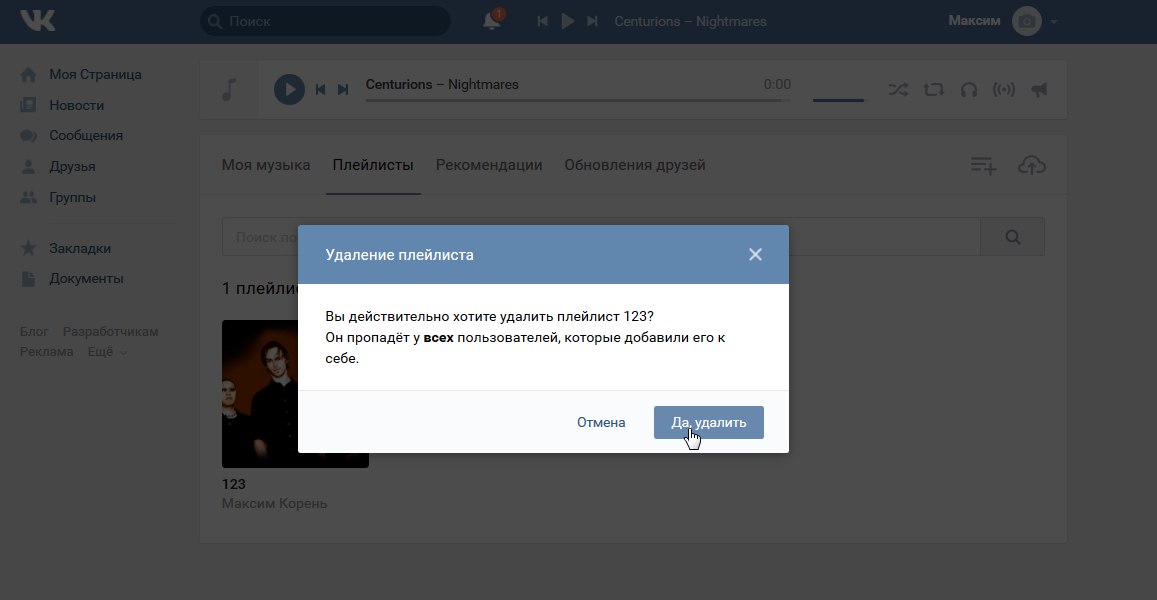
🙅Минусы расширения Spotiload Chrome:
❌Хорошо работает только в некоторых странах, которые поддерживают аккаунт vk.com.
❌ Невозможно сохранить все теги ID3.
❌ Поддерживается только выходной формат MP3.
❌ Не все песни Spotify можно найти в ВК.
❌ С ограничением на загрузку: одновременно скачивается только 10 песен.
❌ Неприменимо к другим браузерам, таким как Firefox, Safari, Internet Explorer и т. д.
❌ Некоторые песни могут быть низкого качества.
✨Рекомендует: ⭐️⭐️⭐️⭐️
Если вы не можете смириться с его недостатками, перейдите сразу к части 2, чтобы найти лучшую альтернативу. В противном случае, пожалуйста, просмотрите руководство по Spotify VK Downloader следующим образом.
Как использовать Spotify VK Downloader
Если вас не волнуют недостатки расширения Spotiload для Chrome, вы можете задаться вопросом, как использовать Spotiload для загрузки музыки Spotify. Здесь мы разделим его на две части, чтобы показать вам, как сделать загрузку расширения Spotiload и как это работает.
Как загрузить расширение Spotiload для Chrome:
Шаг 1 . Запустите приложение Google Chrome на компьютере Mac или Windows. Найдите «Spotiload» или «Spotify VK Downloader» в интернет-магазине Chrome в Google, чтобы получить ссылку «Загрузить» .
Шаг 2 . Как только страница « Download » будет найдена, перейдите на нее и нажмите кнопку « Add to Chrome », чтобы получить загрузку Spotiload.
Шаг 3 . Появится диалоговое окно с надписью « Добавить Spotiload (бывший Spotify VK Downloader)?» ‘. Коснитесь кнопки « Добавить добавочный номер », чтобы подтвердить это.
Как использовать загрузчик музыки Spotiload:
Шаг 1 . Войдите в Spotify Web Player и найдите музыку Spotify, которую хотите загрузить. Скопируйте URL-адрес Spotify.
Шаг 2 . Перейдите на vk.com и войдите в свою учетную запись. Если у вас его нет, создайте новый с вашим адресом электронной почты или учетной записью Facebook. Теперь вы можете подготовиться к загрузке музыки из Spotify.
Перейдите на vk.com и войдите в свою учетную запись. Если у вас его нет, создайте новый с вашим адресом электронной почты или учетной записью Facebook. Теперь вы можете подготовиться к загрузке музыки из Spotify.
Шаг 3 . На панели настроек инструмента Chrome нажмите значок « Spotiload », чтобы запустить его. Затем нажмите « Добавить треки », чтобы загрузить файлы Spotify.
Шаг 4 . Загрузчик музыки Spotiload автоматически покажет совпадающие песни. Процесс скачивания начнется после того, как вы нажмете кнопку ‘ Найти и скачать выбранные треки на vk.com. ‘кнопка.
Часть 2. Лучшая альтернатива Spotiload VK Downloader PC/Mac
Пробовали ли вы это умное расширение Spotify VK Downloader для Chrome? Что делать, если вас не устраивает качество вывода или метод работы? Или просто vk.com заблокирован в вашей стране? Давайте познакомимся с лучшей альтернативой расширению Spotify VK Downloader — Chrome.
AudFree Spotify Music Downloader специально разработан как для бесплатных, так и для премиальных пользователей Spotify. Он имеет возможность загружать весь плейлист Spotify, альбом, аудиокнигу и отдельные песни в плейлисте в автономном режиме без потери качества. Вы можете использовать его для загрузки любого типа аудио из Spotify. Кроме того, он может конвертировать музыку Spotify в MP3, FLAC, WAV, AAC, M4A и M4B с сохранением тегов ID3.
Работая в 5 раз быстрее, чтобы конвертировать до 100 песен Spotify одновременно, он прост в использовании и работает стабильно. После загрузки музыки Spotify вы можете слушать Spotify на любом другом проигрывателе или устройстве. С таким количеством замечательных функций нет сомнений, что это лучшая альтернатива расширению Spotiload Chrome для Windows и Mac.
AudFree Spotify Music Downloader
- Загрузить песни, плейлисты, альбомы и подкасты Spotify без Premium
- Скорость загрузки в 5 раз выше при сохранении всех метаданных
- Преобразование Spotify в MP3, AAC, FLAC и т.

- Возможность настраивать параметры вывода и редактировать теги ID3
🙆Плюсы AudFree Spotify Music Downloader:
✔ Действительно легальный и безопасный для личного использования.
✔ Поддержка загрузки песен, плейлистов, аудиокниг, подкастов и т. д. из Spotify без дополнительной платы.
✔ Экспорт БЕЗ ПОТЕРИ качества звука с любым выходным форматом.
✔ Поддержка нескольких форматов вывода.
✔ Разрешить воспроизведение музыки Spotify где угодно и когда угодно.
✔ Удалить рекламу из Spotify.
🙅Минусы AudFree Spotify Music Downloader:
❌ Необходимо перейти на премиум-план, чтобы получить полную версию.
✨Рекомендует: ⭐️⭐️⭐️⭐️⭐️
Как использовать альтернативу Spotiload для ПК и Mac
- Шаг 1. Импорт музыки Spotify в AudFree Spotify Downloader
- Когда вы открываете AudFree Spotify Music Downloader, открывается простой в использовании и понятный интерфейс.
 Также будет запущено приложение Spotify. Перетащите плейлисты или песни из приложения Spotify в основной интерфейс, и инструмент автоматически проанализирует эти файлы. Вы также можете скопировать и вставить ссылку на плейлист или песню в адресную строку AudFree Spotify Music Downloader. Затем щелкните значок «
Также будет запущено приложение Spotify. Перетащите плейлисты или песни из приложения Spotify в основной интерфейс, и инструмент автоматически проанализирует эти файлы. Вы также можете скопировать и вставить ссылку на плейлист или песню в адресную строку AudFree Spotify Music Downloader. Затем щелкните значок «
- Шаг 2. Установите выходной формат Spotify и другие параметры для загрузки
- AudFree Spotify Music Downloader имеет встроенный аудиоредактор, который позволяет настраивать выходные форматы и другие параметры. Щелкните верхнюю правую строку меню, чтобы выбрать кнопку « Настройки » > « Преобразовать ». Появится окно настроек, в котором вы можете изменить формат вывода, скорость передачи данных и т. Д. Для загрузок Spotify без потерь.
- Шаг 3 Загрузите плейлист Spotify бесплатно
- Теперь нажмите кнопку « Convert », чтобы загрузить плейлисты Spotify в MP3 или другие популярные форматы в соответствии с вашими настройками.
 После преобразования вы можете просматривать и находить песни Spotify в папке назначения. Вы можете слушать их в автономном режиме без Premium на вашем компьютере. Кроме того, вам разрешено передавать загруженную музыку Spotify в iTunes или проигрыватель Windows Media для бесплатного воспроизведения всех песен Spotify на мобильных или других портативных устройствах.
После преобразования вы можете просматривать и находить песни Spotify в папке назначения. Вы можете слушать их в автономном режиме без Premium на вашем компьютере. Кроме того, вам разрешено передавать загруженную музыку Spotify в iTunes или проигрыватель Windows Media для бесплатного воспроизведения всех песен Spotify на мобильных или других портативных устройствах.
Часть 3. Spotify VK Downloader Альтернатива Chrome
Иногда вы даже не могли найти источник для загрузки Spotiload, так как теперь он заблокирован Chrome Web Store от Google. К счастью, помимо расширения Spotiload Chrome, есть и другие расширения Chrome для загрузки Spotify, которые вы можете получить здесь, чтобы загружать музыку из Spotify.
Spotiload для Firefox/Chrome
Spotify Deezer Music Downloader — одна из простых в использовании альтернатив Spotiload. Это также бесплатное расширение для Chrome, которое может загружать музыку и плейлисты из Spotify Web Player онлайн. Когда вы запустите эту альтернативу Chrome Spotify VK Downloader, вы попадете в веб-плеер Spotify. Когда вы открываете любой плейлист, который хотите загрузить, для каждого файла есть опция «Загрузить», которая упрощает сохранение всех песен в формате MP3 на локальном компьютере. Более того, это также альтернатива загрузчику Spotiload Spotify VK для Firefox.
Когда вы открываете любой плейлист, который хотите загрузить, для каждого файла есть опция «Загрузить», которая упрощает сохранение всех песен в формате MP3 на локальном компьютере. Более того, это также альтернатива загрузчику Spotiload Spotify VK для Firefox.
🙆Плюсы Spotify Deezer Music Downloader:
✔ Бесплатное использование.
✔ Скачивайте музыку из Spotify, Deezer и Soundcloud.
✔ Нет необходимости устанавливать дополнительное программное обеспечение.
🙅Минусы Spotify Deezer Music Downloader:
❌ Низкая скорость загрузки.
❌ Качество звука с потерями.
✨Рекомендует: ⭐️⭐️⭐️
Как скачать музыку Spotify онлайн с помощью Spotify Deezer Music Downloader:
Шаг 1 . Откройте Google Chrome и найдите «Загрузчик музыки Spotify Deezer» . Найдя, добавьте его в свое расширение.
Шаг 2 . Войдите в свою учетную запись Spotify. Затем вы увидите кнопку «Загрузить» на каждой песне Spotify.
Шаг 3 . Нажмите кнопку «Загрузить» , чтобы начать загрузку музыки Spotify.
Spotiload Spotify Downloader Online
SpotifyDown — это недавно выпущенный онлайн-загрузчик Spotify, который обеспечивает быстрый и простой способ загрузки треков, плейлистов и альбомов Spotify. Благодаря функции блокировки рекламы этот онлайн-альтернативный загрузчик VK MP3 позволяет бесплатным пользователям слушать песни Spotify без рекламы в автономном режиме. Чтобы сохранить отличное качество прослушивания, он сохранит музыкальное качество файлов Spotify без изменений. Помимо песен Spotify, он также позволяет конвертировать FLAC в MP3 и WAV в MP3. Итак, если вам нужна бесплатная альтернатива онлайн-загрузчику музыки Spotiload, не ищите ничего, кроме SpotifyDown.
🙆Плюсы SpotifyDown:
✔ Загрузите треки Spotify, не платя ни копейки.
✔ Нет необходимости устанавливать какое-либо программное обеспечение, включая расширение для Chrome.
✔ Блокировать рекламу от Spotify.
🙅Минусы SpotifyDown:
❌ Со спамом в пользовательском интерфейсе.
❌ Исполнители Spotify не поддерживаются.
✨Рекомендует: ⭐️⭐️⭐️
Как использовать SpotifyDown для загрузки Spotify Online:
Шаг 1 . Откройте веб-плеер Spotify и найдите любимую музыку Spotify. Скопируйте URL-ссылку Spotify.
Шаг 2 . Вставьте URL-адрес музыки Spotify в текстовый адрес на SpotifyDown и нажмите кнопку « Search », чтобы найти источник загрузки.
Шаг 3 . Дважды нажмите кнопку « Download », после чего музыка Spotify будет загружена напрямую на ваш локальный компьютер.
Часть 4. Альтернатива Spotiload Music Downloader для Android
Поскольку устройства Android являются одними из самых популярных устройств, на которых пользователи слушают потоки Spotify, здесь мы также представим альтернативу Spotify VK Downloader Android — Fildo.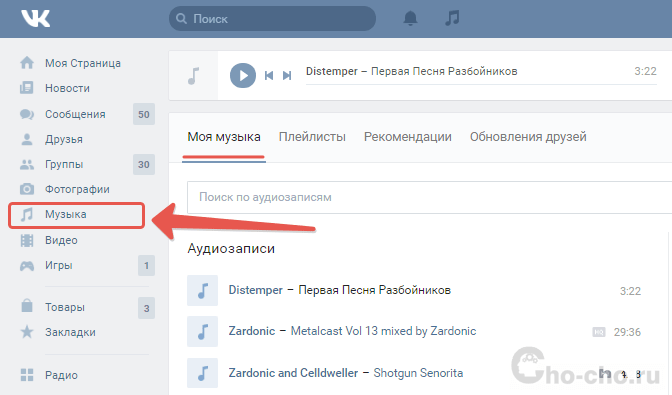
Fildo — это приложение для загрузки потоковой музыки в формате MP3 для Android. К счастью, он также работает с потоковым сервисом Spotify для загрузки музыки Spotify на телефоны Android. Загрузите это приложение с официального сайта. А затем вы можете использовать его для потоковой передачи высококачественного MP3 со всего мира. Это поможет вам скачать музыку Spotify в MP3 на телефоны Android с бесплатной учетной записью. В настоящее время он также доступен для других платформ, включая iOS и ОС Windows.
🙆Плюсы Филдо:
✔ Разрешить пользователям загружать и слушать музыку Spotify на Fildo.
✔ Доступно для Android, iOS и Windows.
✔ Возможность загрузки всего альбома и плейлиста.
✔ Высокая скорость загрузки.
🙅Минусы Fildo:
❌ На самом деле он не хранит никакого контента.
❌ Поддерживается только выходной формат MP3.
❌ Не могу найти в App Store, только на официальном сайте.
❌ Иногда могут возникать небольшие ошибки.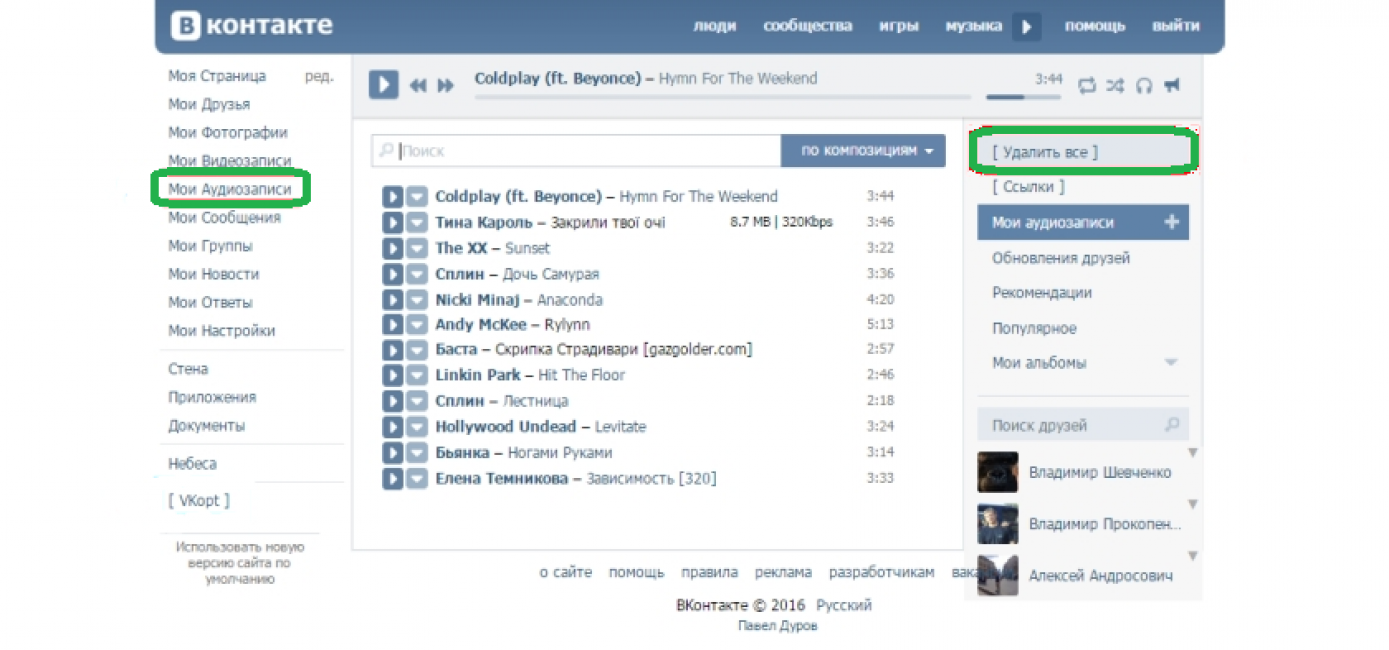
✨Рекомендует: ⭐️⭐️⭐️
Как скачать музыку Spotify бесплатно с Fildo:
Шаг 1 . Загрузите и установите Fildo для Android с официального сайта.
Шаг 2 . Откройте Fildo и коснитесь раздела «Дополнительно» .
Шаг 3 . Выберите «Импорт Spotify» и войдите в свою учетную запись Spotify.
Шаг 4 . Коснитесь точек справа от песни, чтобы начать загрузку.
Часть 5. iOS-альтернатива Spotiload Extension Chorme
Хотя реального загрузчика Spotify для пользователей iOS не существует, мы также нашли альтернативу iOS-загрузчику Spotiload VK. Это Spotify Music Downloader в Telegram. Это бот Telegram, который позволяет загружать музыку Spotify с помощью URL-адреса. Но, поскольку он загружает музыку с YouTube, вы можете обнаружить, что некоторые песни не могут быть найдены и загружены.
🙆Плюсы Telegram Bot:
✔ Поддерживает загрузку музыки из Spotify и Deezer.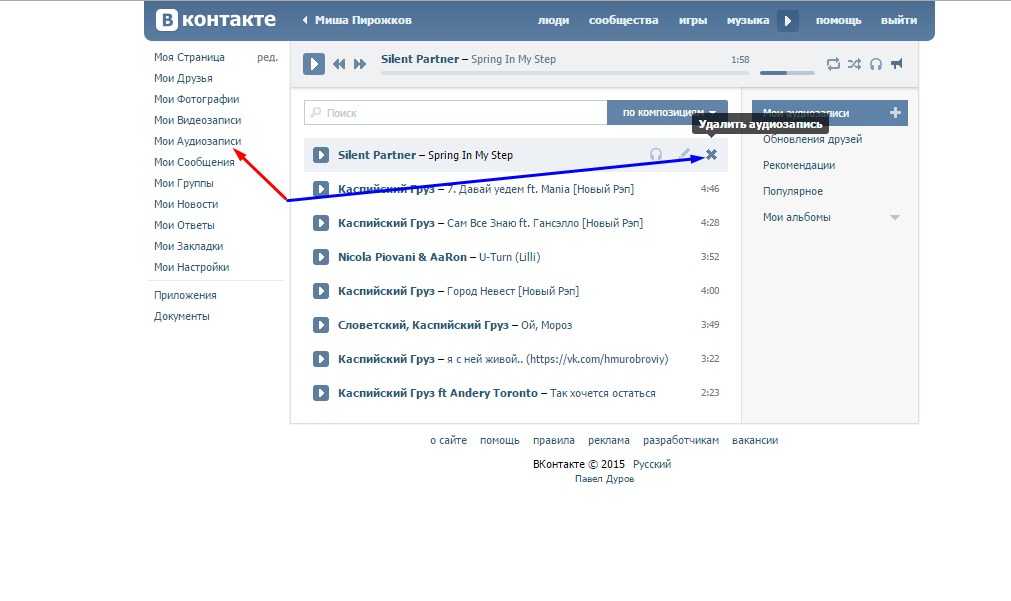
✔ С высоким качеством звука на выходе.
✔ Возможность загрузки ссылок Spotify.
🙅Минусы Telegram Bot:
❌ Поддерживается только выходной формат MP3.
❌ Некоторые песни не могут быть загружены.
✨Рекомендует: ⭐️⭐️⭐️
Как скачать ссылки Spotify с Telegram Bot:
Шаг 1 . Запустите Telegram и найдите «Spotify Music Downloader» 9.0174 .
Шаг 2 . Найдя, нажмите «Пуск» ; запустить его.
Шаг 3 . Вставьте URL-адрес песни Spotify в панель сообщений.
Шаг 4 . Нажмите на «Отправить» , и он загрузит для вас песню Spotify.
Часть 6. Дополнительные часто задаваемые вопросы о расширении Spotiload для Chrome
Q1: Как удалить Spotiload?
A1: Вы можете сделать это в несколько кликов. Пожалуйста, нажмите на «три точки» вашего Chrome и выберите «Дополнительные инструменты» и «Расширения» , где вы можете найти расширение Chrome для загрузчика Spotiload Spotify VK.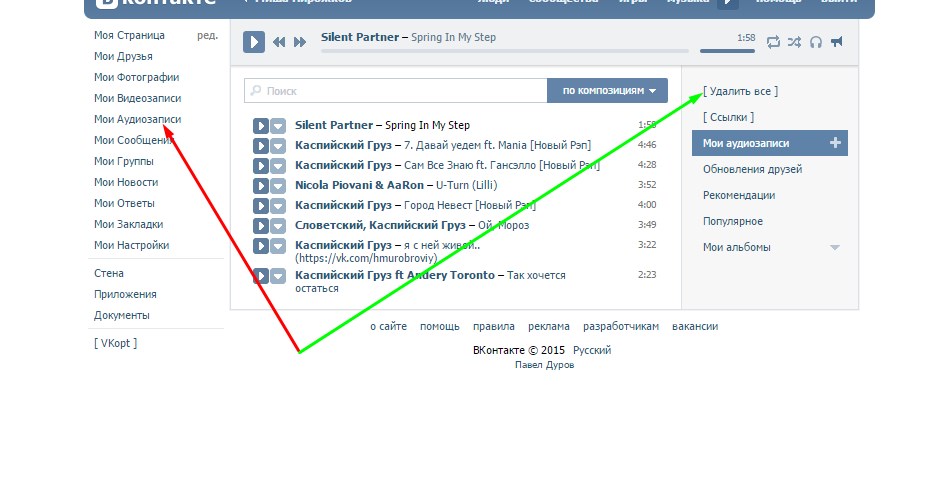 Нажмите кнопку «Удалить» на расширении, после чего плагин будет успешно удален из Chrome.
Нажмите кнопку «Удалить» на расширении, после чего плагин будет успешно удален из Chrome.
[Обновление в 2023 г.] Spotiload был удален из Интернет-магазина Google Chrome в 2021 г. Вы не можете использовать правильную версию Spotiload Chome или Spotiload APK сейчас. Таким образом, чтобы бесплатно возобновить воспроизведение Spotify в автономном режиме, рекомендуется использовать альтернативы Spotiload, такие как лучший: AudFree Spotify Music Converter. С помощью этого интеллектуального инструмента вы можете хранить загруженную музыку Spotify бесплатно и для прослушивания в автономном режиме навсегда.
Q2: Как исправить, что Spotify VK Downloader не работает?
A2: Есть и другие пользователи, которые жалуются, что они застряли в Spotify VK Downloader, и песни не найдены. Фактически, vk.com может быть незаконным в вашей стране, поэтому вы не сможете найти песни Spotify с помощью Spotiload VK Downloader. Более того, Spotiload определит, доступна ли песня Spotify на vk.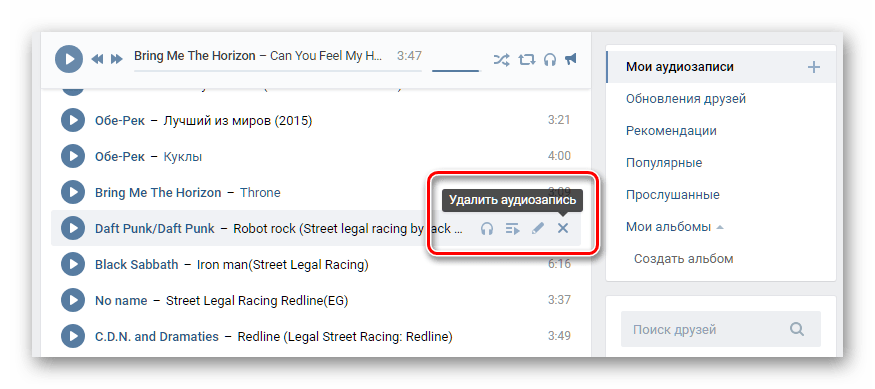 com по ее названию. Если песни нет в наличии на vk.com, найти эту песню не получится. Чтобы решить такую проблему с неработающим загрузчиком музыки ВК, мы предлагаем использовать его альтернативы.
com по ее названию. Если песни нет в наличии на vk.com, найти эту песню не получится. Чтобы решить такую проблему с неработающим загрузчиком музыки ВК, мы предлагаем использовать его альтернативы.
Q3: Является ли Spotiload законным?
A3: Ответ «НЕТ». Как мы уже упоминали выше, Spotiload не загружает песни из собственной музыкальной библиотеки вместо Spotify. Такое действие, которое загружает песни Spotify с неавторизованных ресурсов, является законным в большинстве стран, поскольку оно нарушает Условия обслуживания Spotify.
Q4: Могут ли у меня возникнуть проблемы при использовании Spotiload?
A4: Конечно. Скачивание песен Spotify с неавторизованных платформ, таких как ВКонтакте, является незаконным и запрещено. Люди, которые проявляют такое поведение, будут оштрафованы или привлечены к ответственности как преступники при условии, что они будут найдены.
Часть 7. Окончательный вердикт
Из приведенного выше введения вы должны иметь полное представление о расширении Spotiload Spotify VK Downloader Chrome.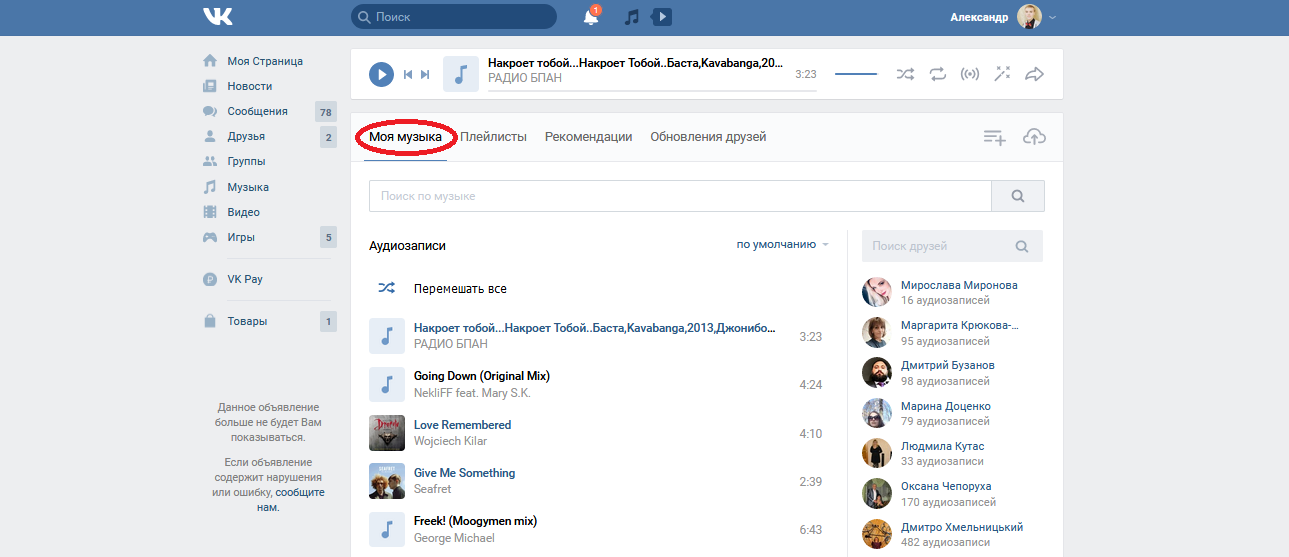



 д.;
д.;




 Также будет запущено приложение Spotify. Перетащите плейлисты или песни из приложения Spotify в основной интерфейс, и инструмент автоматически проанализирует эти файлы. Вы также можете скопировать и вставить ссылку на плейлист или песню в адресную строку AudFree Spotify Music Downloader. Затем щелкните значок «
Также будет запущено приложение Spotify. Перетащите плейлисты или песни из приложения Spotify в основной интерфейс, и инструмент автоматически проанализирует эти файлы. Вы также можете скопировать и вставить ссылку на плейлист или песню в адресную строку AudFree Spotify Music Downloader. Затем щелкните значок « После преобразования вы можете просматривать и находить песни Spotify в папке назначения. Вы можете слушать их в автономном режиме без Premium на вашем компьютере. Кроме того, вам разрешено передавать загруженную музыку Spotify в iTunes или проигрыватель Windows Media для бесплатного воспроизведения всех песен Spotify на мобильных или других портативных устройствах.
После преобразования вы можете просматривать и находить песни Spotify в папке назначения. Вы можете слушать их в автономном режиме без Premium на вашем компьютере. Кроме того, вам разрешено передавать загруженную музыку Spotify в iTunes или проигрыватель Windows Media для бесплатного воспроизведения всех песен Spotify на мобильных или других портативных устройствах.